Sovellusten muodostaminen keskustelujen avulla
Luo Power Apps -sovelluksia tekoälyn avulla. Kuvaile sovellus, jonka haluat rakentaa, ja tekoäly suunnittelee sen juuri sinulle.
Kun käytät Copilot-ominaisuutta Power Appsissa, saat sovelluksen sisällä ohjeita sovelluksen luomista varten luonnollisen kielen käsittelyn avulla.
Tekoälyavustaja on käytettävissä Power Apps -aloitusnäytössä. Voit kertoa tekoälyavustajalle, millaisia tietoja haluat kerätä, seurata tai näyttää, ja avustaja luo Dataverse-taulukon ja käyttää sitä pohjaan perustuvan sovelluksen luomiseen.
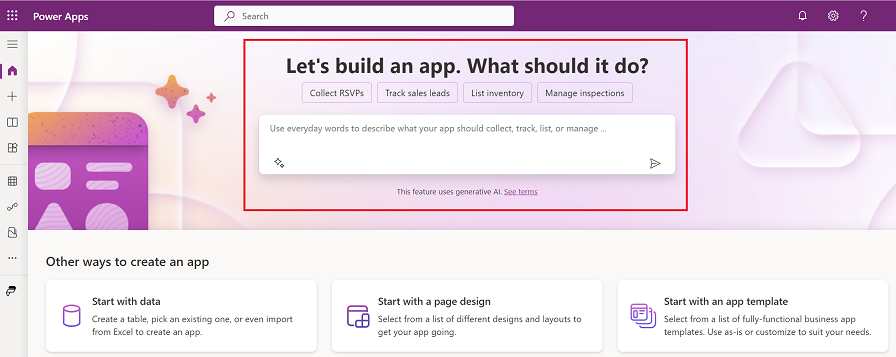
edellytykset
- Tekoälyominaisuuksien edellytykset: AI Copilot -yleiskatsaus (esiversio)
- Tämä ominaisuus on saatavilla seuraavilla kielillä: englanti, hollanti, ranska, saksa, italia, japani, portugali (Brasilia) ja espanja. Riippuen siitä, missä ympäristöäsi isännöidään, saatat joutua sallimaan tiedonsiirron alueiden välillä. Lisätietoja on kohdassa Avustajat ja generatiiviset tekoälyominaisuudet, jotka ovat käytettävissä, kun otat tietojen siirron käyttöön eri alueiden välillä.
Vaihe 1: Luo sovellus tekoälyn avulla
Jotta pääset alkuun, luomme sovelluksen, jonka avulla seurataan hotellissa taloudenhoitotehtäviä.
Kirjaudu Power Appsiin.
Syötä tekstiruutuun hotellin taloudenhoito.
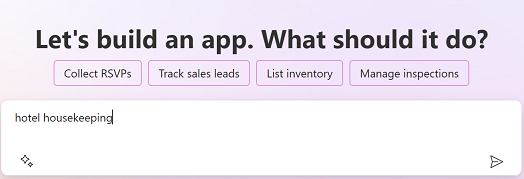
Sinulle luodaan Dataverse-taulukko, jossa on tietoja, jotka sisältävät tavallisia hotellin taloudenhoitotehtäviä.
Vaihe 2: Tarkista sovelluksen taulukko
Tekoäly luo sovelluksellesi taulukon kuvausten perusteella. Voit suorittaa seuraavat toimet:
Ehdotukset: Nämä ovat ehdotettuja toimintoja, joita voit pyytää tekoälyavustajaa suorittamaan taulukon viimeistelyssä auttamiseksi.
Näytä sarake: valitse nähdäksesi sarakkeen nimen.
Muokkaa taulukon nimeä: näytä taulukon nimi ja sen ominaisuudet.
Copilot: kirjoita teksti, joka opastaa tekoälyavustajaa muokkaamaan taulukkoa, esimerkiksi poistamaan huonetyyppisarakkeen.
Luo sovellus: valitse Luo sovellus, jos haluat luoda sovelluksen taulukon perusteella, tai aloita alusta valitsemalla Peruuta.

Tärkeä
Jos sovelluksen luontiprosessin aikana ilmenee oikeuksiin liittyviä ongelmia tai sinulla ei ole Dataversen käyttöoikeuksia, näkyviin tulee valintaikkuna, jossa sinua pyydetään luomaan sovellus omassa ympäristössäsi. Jatkaaksesi sinun on vahvistettava, että taulukko ja sovellus voidaan luoda ympäristössäsi. Jos sinulla ei ole henkilökohtaista kehittäjäympäristöä, uusi sellainen luodaan sinulle automaattisesti. Lisätietoja: Hanki kehittäjäympäristö (esiversio).
Vaihe 3: Muokkaa
Jos haluat tehdä muutoksia, käytä Copilot-ruutua kuvaillaksesi, mitä haluat tehtävän, ja se tekee muutoksen. Pyydetään Copilotia lisäämään sarake siivouksen alku- ja loppuajan seuraamista varten.
Syötä Copilot-tekstiruutuun Lisää sarakkeita alkamis- ja päättymisajan seuraamista varten.
Copilot on lisännyt kaksi uutta saraketta nimeltä Alkamisaika ja Päättymisaika.
Voit jatkaa taulukon muokkaamista lisäämällä ominaisuuksia, kuten huoneen tilan, huoneiden vaihtamisen tai prioriteetin määrittämisen kullekin huoneelle. Kun olet valmis, luo sovellus valitsemalla Luo sovellus.
Katso myös
AI Copilot -yleiskatsaus (esiversio)
Lisää keskustelubotin ohjausobjekti pohjaan perustuvaan sovellukseen (esiversio)
Lisää Copilot-ohjausobjekti pohjaan perustuvaan sovellukseen (esiversio)
Azure OpenAI -palvelun käyttö AI Builderissa (esiversio)
Huomautus
Voitko kertoa meille dokumentaatiota koskevan kielimäärityksesi? Vastaa lyhyeen kyselyyn. (Huomaa, että tämä kysely on englanninkielinen.)
Kyselyyn vastaaminen kestää noin seitsemän minuuttia. Henkilökohtaisia tietoja ei kerätä (tietosuojatiedot).
Palaute
Tulossa pian: Vuoden 2024 aikana poistamme asteittain GitHub Issuesin käytöstä sisällön palautemekanismina ja korvaamme sen uudella palautejärjestelmällä. Lisätietoja on täällä: https://aka.ms/ContentUserFeedback.
Lähetä ja näytä palaute kohteelle